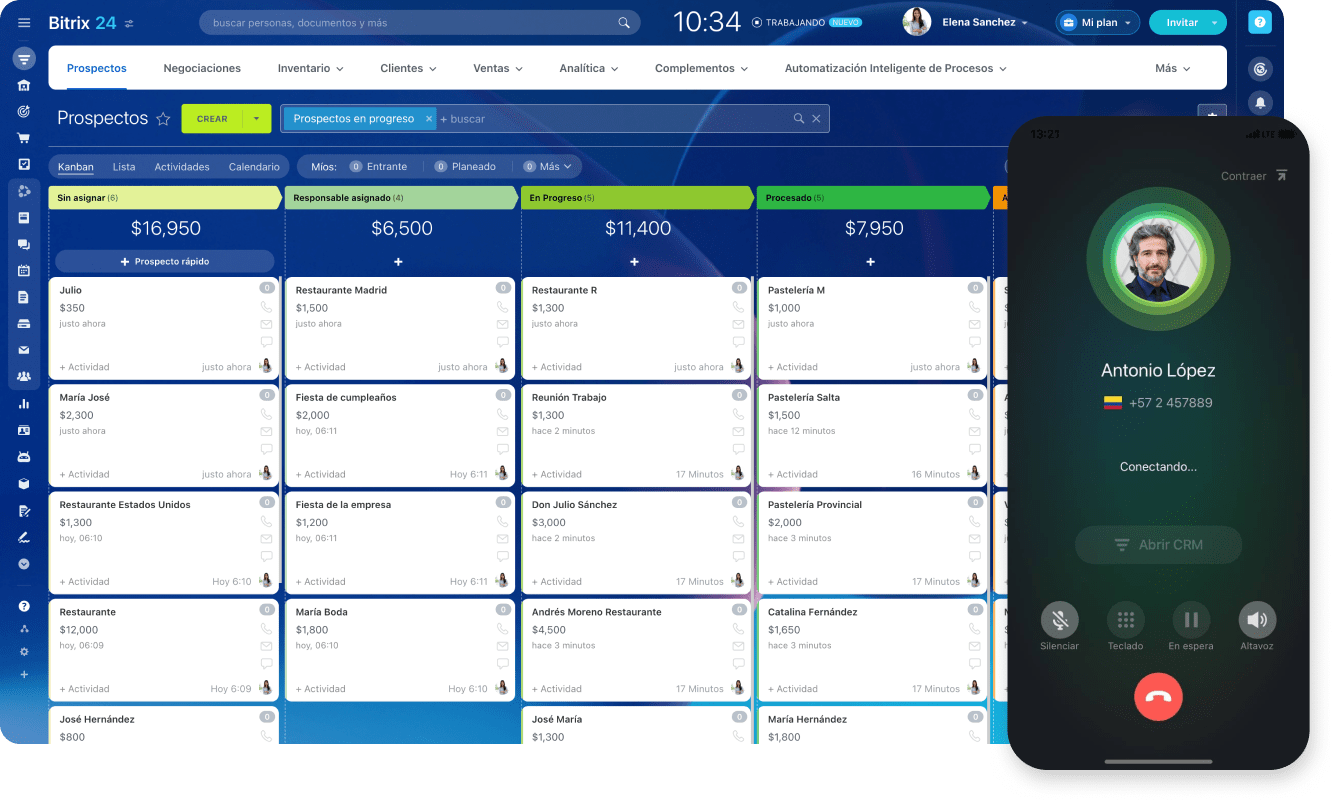Producto
CRM
CRM
Administre sus ventas y clientes sin esfuerzo
Recursos
Soluciones
Industria
Tamaño de la empresa
Importar y exportar
Tareas y proyectos
Socios
Para clientes
Para socios
Por qué Bitrix24
Ventajas de Bitrix24
Nuestra empresa
la
America
Europa
Si es necesario, puede cambiar su región aquí



.png?1765355820605)



 (2) (1) (1).png?1765355820605)